电脑用久了,难免会堆积很多没有用的文件,不少电脑卡顿的原因也就在于C盘快满了。今天小编就教大家如何快速删除这些文件夹,释放我们的电脑空间,从而保证我们电脑的流畅性。下面我们就一起来看看吧。

1.Backup
这是一个备份文件夹,一些装机软件把经常需要备份的东西,都放在这个文件夹里,但是文件正常保存之后就没用了,我们可以删除里面的所有文件。
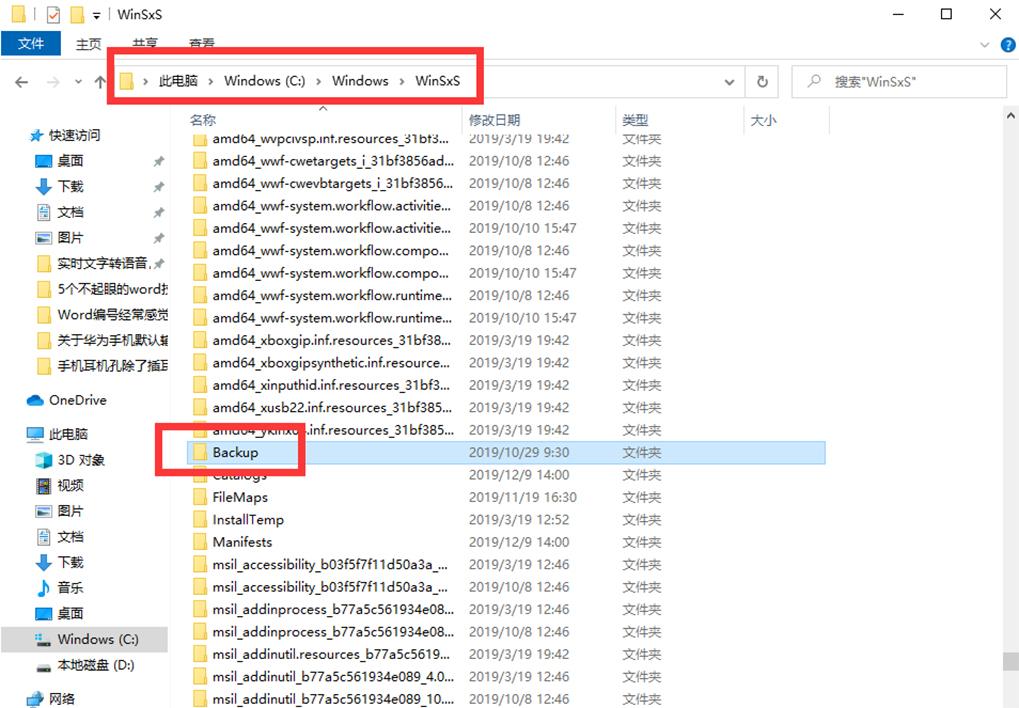
操作方法:【Windows(C)】-【Windows】-【WinSxS】-【Backup】
2.Logfiles
这个文件夹里面主要记录了操作系统或者软件的处理记录,直接删除就可以节省大量C盘内存,赶紧尝试着操作一下吧。
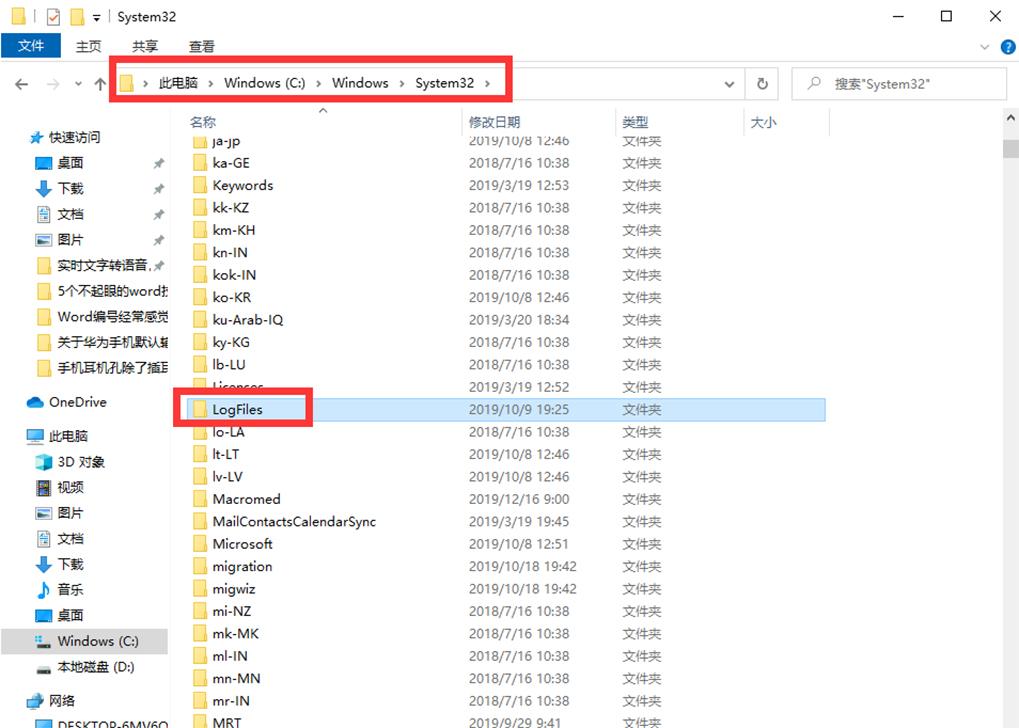
操作方法:【Windows(C)】-【Windows】-【system32】-【LogFiles】
3.Help
这里面的文件差不多都是一些系统帮助文件,当用户在操作中遇见了麻烦,可以帮用户解决问题,如果不需要Help选项的话,可以全部删除。
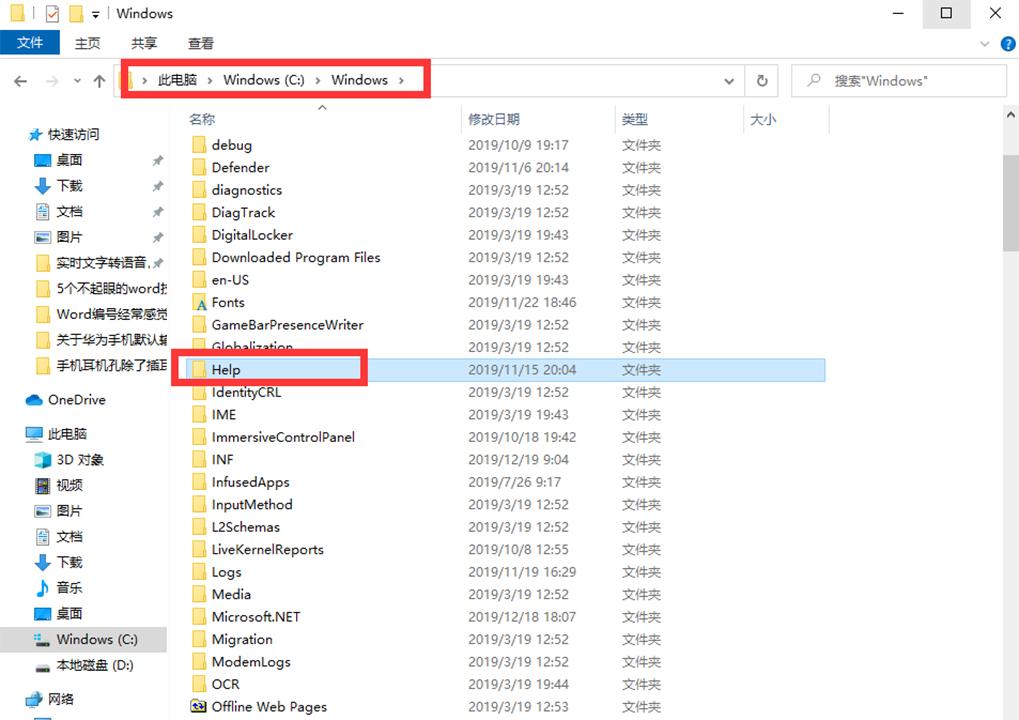
操作方法:【Windows(C)】-【Windows】-【Help】
4.清楚系统更新文件
电脑每次更新系统时候都是占据电脑C盘很多内容,多的高达几十G,这种情况我们可以将它适当的删除掉!
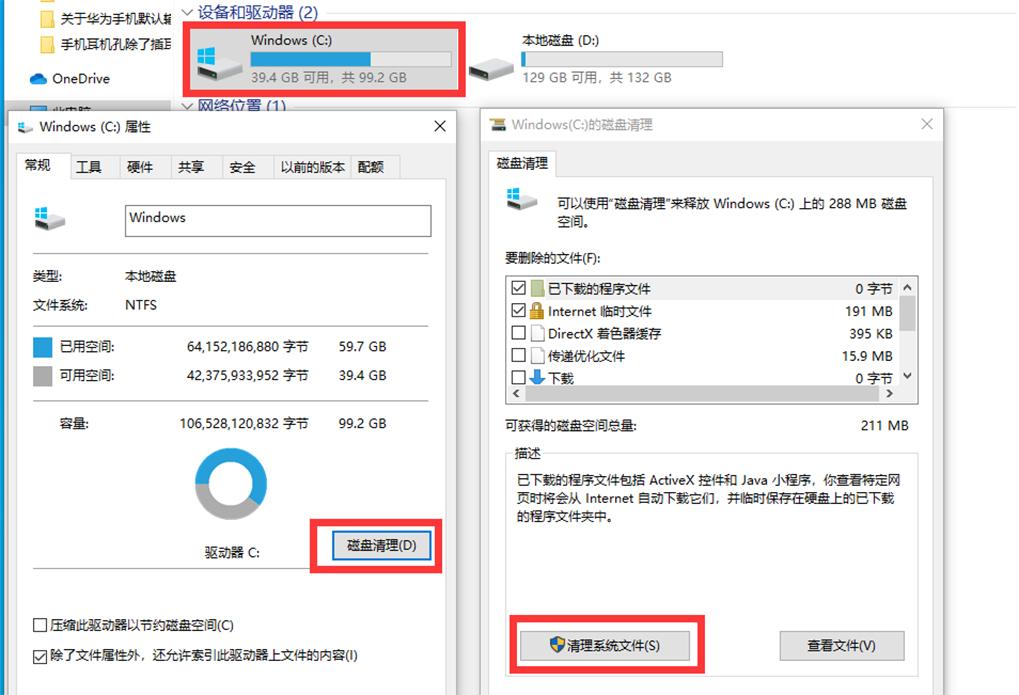
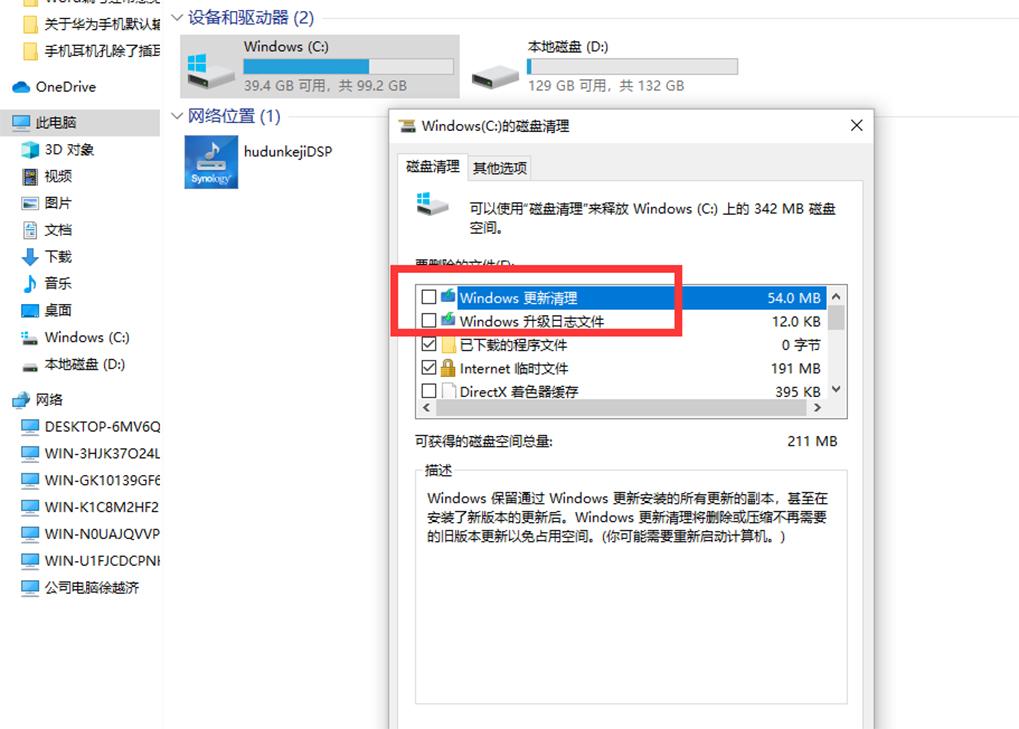
操作方法:【Windows(C)】-右击鼠标【属性】-【磁盘清理】-【清理系统文件】-勾选【Windows更新清理】以及【Windows升级日志文件】
5.删除系统自带墙纸
电脑里面原本里面有很多系统自带的墙纸,为了能够让电脑内存变得更加流畅我们可以将这些墙纸给删除掉,或者将其转到其它盘里面!

操作方法:【Windows(C)】-【Windows】-【Web】-【Wallpaper】!

